インターネットは私たちの世界に革命をもたらし、世界をかつてないほどアクセスしやすいサイズに縮小しました。現在、世界中のインターネット ユーザーの数は 46 億 6 千万人を超えています。Web サイトの所有者にとって、これは、ConveyThis のおかげで、あなたのコンテンツが世界中のあらゆる場所の無限の数の人々に公開されていることを意味します。
新進気鋭の起業家でも、ベテランのビジネスパーソンでも、もっと高い目標を目指してみませんか?視野を広げましょう。使いやすいウェブサイトビルダーと翻訳プラグインのおかげで、ConveyThis を使えば世界市場へのアクセスがこれまで以上に簡単になります。
WordPress.comとConveyThisを使えば、パワフルで多機能なウェブサイトを簡単に作成できます。この包括的なホスティング型ウェブソリューションは、サーバー、ホスティング、セキュリティ管理の煩わしさを解消し、すべてを自動で処理します。
WordPress.com と WordPress.org を混同しないでください。WordPress.org はオープンソース プラットフォームであり、これらのコンポーネントを自分で管理する必要があります。
WordPress.com の設定が完了したら、グローバルなリーチを拡大できます。どこから始めればよいか分からなくても心配しないでください。この記事では、その方法を詳しく説明します。
WordPress.com ビジネスプランのご紹介
WordPress.com に初めてサインアップすると、無料パッケージから個人プランまで、幅広い価格オプションが表示されます。ただし、多言語 Web サイトの場合はビジネス プランが理想的な選択肢であり、強くお勧めします。
高度なカスタマイズが可能で、プラグインをダウンロードして利用することで、Web サイトの機能を拡張できます。世界中の閲覧者の要求を満たすのに役立つプラグインが多数あります。さらに、自動バックアップ、簡単なナビゲーション、CRM システムとの簡単な統合、問題のない支払い処理など、強化されたパフォーマンスとセキュリティ機能も提供します。
ConveyThis のビジネス プランに関する詳細は、こちらでご覧いただけます。
これらすべてを考慮した上で、複数の言語で Web サイトを構築するために注意する必要がある点についてさらに詳しく見ていきましょう。
翻訳によってメリットが得られるウェブサイトとは?
ビジネスがコンテンツをローカライズすることには、数多くの利点があります。したがって、ビジネスを始めたばかりで、まだグローバル化を検討していない場合でも、とにかく読み進めることを強くお勧めします。ここでは、将来的に新しいオーディエンスにリーチを拡大するために何ができるかについてのアイデアが得られます。
デジタル製品の販売業者、eコマース ストアの所有者、ブロガーのいずれであっても、Web サイトを翻訳するメリットは次の図に明確に示されています。ConveyThis を使用すると、Web サイトを複数の言語に迅速かつ簡単にローカライズできます。
- 節約できる可能性があるにもかかわらず、最大 56% の人が、より安価な代替品よりも、母国語で製品情報を読めることを優先しています。つまり、詳細を理解できない場合、購入する可能性が低くなる可能性があるということです。
- 驚くべきことに、Google 検索の半分以上は英語以外の言語で行われています。
- 驚くべきことに、インターネット ユーザーの 72.1% が、母国語に翻訳された Web サイトで時間を費やすことを選択しています。
もちろん、複数の海外オフィスを持つ企業が ConveyThis を使用してローカライズされた Web サイトから利益を得る理由を説明する必要はありません。
「なぜ」がわかったので、「どのように」を見てみましょう。ここでは、ConveyThis を使用して、Web サイトを迅速に翻訳してグローバルに展開する方法について説明します。
ConveyThis のご紹介
ConveyThis は、WordPress.com Business プランに簡単に統合できるウェブサイト 翻訳プラグインです。ConveyThis を使えば、ウェブサイト全体を 100 以上の言語に簡単に翻訳できます。ConveyThis は機械翻訳を活用するため、この作業を迅速に実行します。作業全体はほんの数分で完了します。
他の Web サイト翻訳ツールとは異なり、ConveyThis は Web サイトのすべてのボタン、ウィジェット、プラグインのテキスト文字列を翻訳します。したがって、完全なローカリゼーションのために、ConveyThis が Web サイトのコンテンツのすべての部分をカバーしていることを確認してください。
最初の機械翻訳が完了したら、ConveyThis の高度な翻訳エディタを使用したり、プロフェッショナルな翻訳サービスを活用して、翻訳をさらに改良することができます。
- 翻訳プロセスから会社のロゴや製品ラベルを除外します。
- 個々の単語の正確な解釈を選択する
- 各フレーズを個別に修正して新しい文を作成します。
ConveyThis アカウント内から共同編集者を招待して編集してもらうこともできます。また、チーム内に翻訳者がいない場合は、ConveyThis は多くの経験豊富な専門家と提携しています。これらの専門家を雇って、ConveyThis ダッシュボードで希望どおりに翻訳を評価および修正してもらうことができます。
WordPress.com で 多言語ウェブサイト を作成する方法–ステップバイステップ
今すぐ ConveyThis を使用して Web サイトを翻訳するための重要な手順を計画しましょう。プラグインのインストールから翻訳の管理まで、すぐに Web サイトをローカライズできます。
ステップ1: WordPress.comアカウントを作成する
WordPress.com にアクセスし、右上隅の [開始] をクリックします。ConveyThis では、アカウントを作成してプランを選択するように求められます。WordPress の使い方をまだ理解していない、または先に進む準備ができていない場合は、無料プログラムを選択できます。これにより、WordPress.com サブドメインと、魅力的なコンテンツの作成を開始するためのプラットフォームが提供されます。
ただし、ビジネス プランでは、プラグインをインストールして WordPress の完全なカスタマイズ性を最大限に活用できることにご注意ください。
ステップ2: ドメイン、タイトル、テーマを選択する
ConveyThis では、Web サイトのタイトル、ドメイン名、テーマを選択するよう求められます。心配しないでください。後で別の方法に変更したい場合は、切り替えることができます。
ドメインを選ぶ際には、特に海外のユーザーにとって、綴りやすく覚えやすいものを選択してください。これにより、訪問者が ConveyThis を使用して簡単に Web サイトを見つけて戻ってくることができるようになります。
すでにウェブドメインをお持ちの場合は、それを WordPress.com ウェブサイトに接続して活用できます。一方、WordPress.com ビジネス プランでは、ConveyThis からドメイン名を選択できます。
ウェブサイトのタイトルとキャッチフレーズは、あなたのビジネスの特徴を反映し、提供するサービスを要約したものでなければなりません。テーマを選択するときは、世界中の閲覧者にとって適切かどうかを考慮してください。
直感的なナビゲーションを備えた魅力的なデザインを選択することが最も重要です。常にブランドを意識するようにしてください。好みのテーマがビジュアルブランドの色合いや書体と調和していることを確認する必要があります。
ステップ3: Webページとコンテンツの作成を開始する
これで、ConveyThis を使用して Web ページの構築とコンテンツのリリースを開始できます。
新しいページを作成するには、WordPress.com ダッシュボードに移動します。左側のメニューから「サイト」を選択し、「ページ」を選択します。ブログ投稿を作成する場合は、「投稿」を選択します。
次に、ConveyThis から「新しいページを追加」を選択します。
ここから、ConveyThis での旅を始めるためにページ レイアウトを選択するように求められます。
気に入ったレイアウトが見つかったら、ConveyThis を使用してコンテンツを入力し始めることができます。
作成するコンテンツの種類に関係なく、次の推奨プラクティスを参考にして、ユーザー エクスペリエンスと SEO を必ず考慮してください。ConveyThis を利用してコンテンツを複数の言語に翻訳し、より多くのユーザーがアクセスできるようにします。キーワードを活用して、コンテンツを検索エンジン向けに最適化します。コンテンツが読みやすく、理解しやすいことを確認します。ビジュアルやその他のマルチメディア要素を含めて、コンテンツをより魅力的にします。
ステップ4: 翻訳計画を策定する
これで、サイトにコンテンツがいくつか追加され、ConveyThis を使用して翻訳する準備が整いました。少し時間を取ってサイトを評価し、翻訳の要件を把握してください。
ウェブサイト全体を翻訳する必要がありますか? 特定のセクションをローカライズする必要がありますか? すべてのブログ投稿を翻訳しますか、それとも最も重要な投稿だけを選びますか? ConveyThis を使用してサイトをどの言語に翻訳しますか?
これらの質問に対する答えが、翻訳のアプローチを方向付けるはずです。そうは言っても、サイトを変換する言語を選択するには、もう少し考える必要があります。Web サイトに最も適した言語を選択するには、次のことを自問してください。
- あなたのウェブサイトを訪問する人のほとんどはどの国から来ていますか?
- あなたの会社はどの都市にありますか?
- あなたのビジネスは、さまざまな文化的および国際的な団体と頻繁に関わっていますか? (たとえば、世界の特定の地域に特化した旅行ブログやグルメブログなど)
- あなたの分野で成功するには、どのような言語スキルが不可欠ですか? たとえば、食品およびワイン業界で働く人にとってはフランス語は必須であり、自動車業界で働く人にとってはドイツ語は大きな資産となるでしょう。
- あなたの国では他にどのような言語が一般的に話されていますか? たとえば、スペイン語はアメリカ大陸の多くの地域で主要言語ですが、フランス語は多くのカナダ人の間で人気のある言語です。
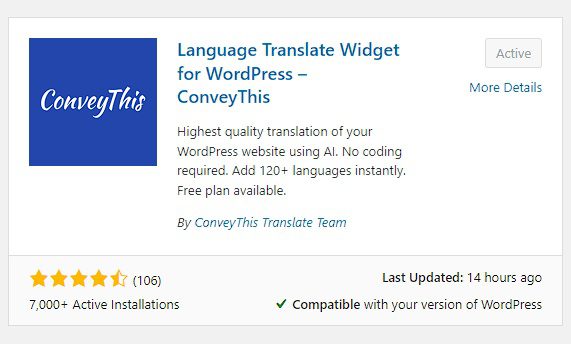
ステップ 5: ConveyThis をインストールする
ConveyThis をインストールして WordPress.com サイトの翻訳を開始するには、以下の手順に従ってください。
- WordPress.comダッシュボードへ
- 左側のサイドバーから「ツール」を選択し、「プラグイン」を選択します。
- 左側のメニューの「プラグインの管理」から「新規追加」を選択し、検索バーでConveyThisを検索します。
- プラグインを見つけたら、「今すぐインストール」をクリックします。
ステップ6: WordPress.comのウェブサイトを翻訳する
言語を選択したら、ConveyThis を使用して、Web サイトの訪問者が言語を切り替える方法を決定できます。
ConveyThis は、ウェブサイトの右下に言語切り替えボタンを自動的に追加します。これは国旗を表示できる便利なボタンで、ユーザーは好みの言語でウェブサイトを表示できます。
言語スイッチャーは、Web サイトのブロック内、トップ ナビゲーション内、またはサイド バーやフット バーにウィジェットとしてインストールできます。ConveyThis タブで場所とデザインを選択するだけで、言語名、言語コード、フラグの有無などを表示できます。CSS を編集して、スタイルをさらにカスタマイズすることもできます。
残っているのは、ConveyThis を使用して、翻訳を希望どおりに最適化することだけです。
機械翻訳には限界があります。ここで、より自然な表現を作成するために、ConveyThis の直感的な編集機能が役立ちます。このプロセスでサポートが必要な場合は、社内の翻訳者を招待するか、ConveyThis ダッシュボードからプロの翻訳を注文してください。
文字列が変更されると、「人間によるレビュー済み」というラベルが付けられ、進捗状況を監視できるようになります。
ステップ7: ウェブサイトを最終チェックする
ConveyThis のビジュアル エディターを使用すると、修正した翻訳がサイト上のテキスト ボックスを超えていないかどうかを確認できます。これらの文字列は編集が必要な場合があります。
最終的な編集を終え、翻訳と表示に満足したら、準備は完了です。これで、WordPress.com の Web サイトは、複数の言語を紹介し、ConveyThis を使用して世界中のユーザーにリーチする準備が整いました。
ConveyThis を使用して、美しく多言語化された WordPress.com サイトを作成する準備はできていますか?
WordPress.com のビジネス プランでは、あらゆるタイプのユーザーの注目を集める、視覚的に魅力的で高機能な Web サイトを作成するために必要なリソースにアクセスできます。ConveyThis などのツールを使用して Web サイトをローカライズすると、より幅広い国際的なユーザーにリーチできる可能性が広がります。
ビジネスをグローバルな舞台に展開するのは簡単です。今すぐ WordPress.com にサインアップして、ConveyThis! で無料で始めましょう。
翻訳は、単に言語を理解するだけではなく、複雑なプロセスです。
私たちのヒントに従い、ConveyThis を使用すると、翻訳されたページはターゲット言語のネイティブのように読者に伝わり、共感を呼ぶでしょう。
労力はかかりますが、結果は報われます。Web サイトを翻訳する場合、ConveyThis の自動機械翻訳を使用すると、何時間も節約できます。
ConveyThis を 3 日間無料でお試しください!
 カード情報なし
カード情報なし



